如何修复损坏的Excel表格文件
Excel表格是我们很多人都在使用的用于处理数据的一款软件,今天就跟大家介绍一下如何修复损坏的Excel表格文件的具体操作步骤。
1. 如图,当我们打开Excel表格的时候,弹出“文件已损坏,无法打开”的提示时,我们点击窗口中的确定。
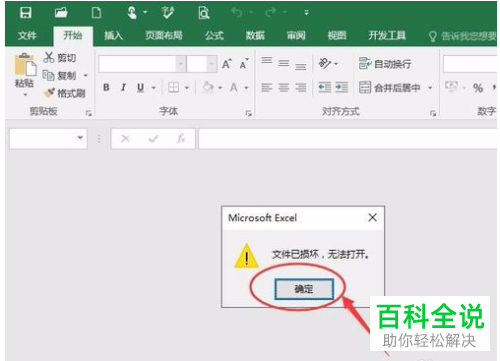
2. 如图,在空白程序页面的左上角,找到文件选项点击。
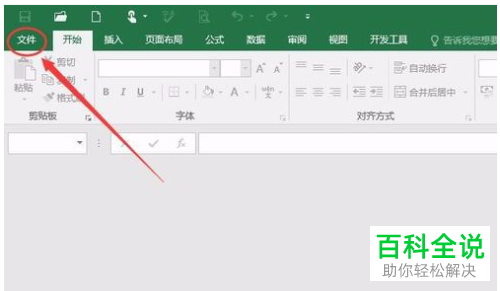
3. 在打开的菜单中,找到左侧底部的选项,打开。
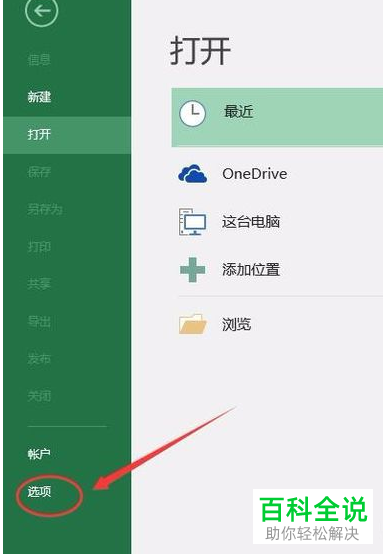
4. 在打开的选项页面,点击左侧的“信任中心”,然后在右侧点击“信任中心设置”。
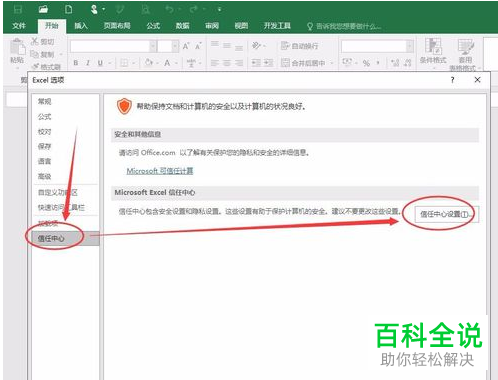
5. 如图,在页面右侧将红框框起来的三个选项前面的勾取消掉,然后确定,再次打开就可以打开了。

6. 方法二、同样是文件---选项---信任中心---信任中心设置---“受信任位置”
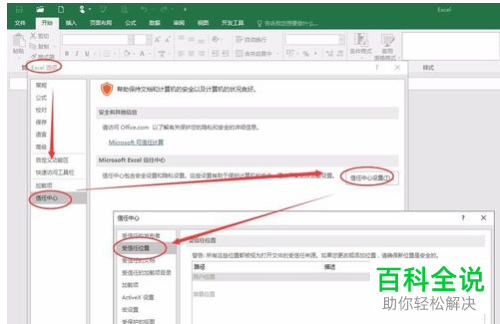
7. 在右侧页面点击“添加新位置”,然后在打开的对话框中,点击“浏览”设置文件所在位置,并将“同时信任此位置的子文件夹”勾选上,最后确定。
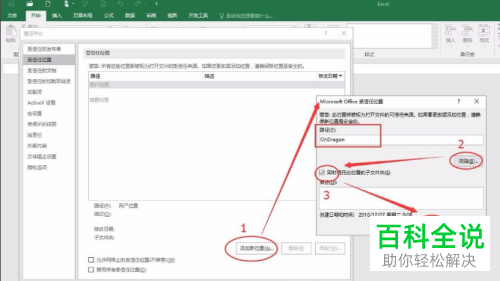
8. 然后再次确定,关闭程序,重新启动即可恢复。

以上就是如何修复损坏的Excel表格文件的具体操作步骤。
赞 (0)

